excel表格制作教程入门手机
你知道excel表格制作教程入门手机吗?手机的便捷也是Excel表格能更加便利的使用,可以随时随地的处理数据文件和表格的建立,下面跟小编一起来看看excel表格制作教程入门手机吧!
excel表格制作教程入门手机1
打开手机的WPS软件,仔细观察界面,手指放在其中一个表格上,按住表格边上的一个绿色小方块。
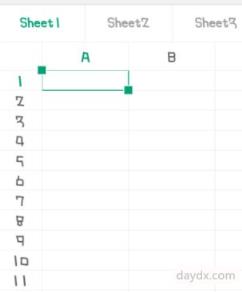
朝下拖动,拖出表格的区域,手指点击下方的键盘图标。
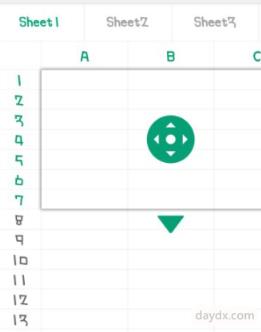
仔细观察界面,点击开始,下拉找到边框,对边框进行设置,点击第3个全部设置线条。
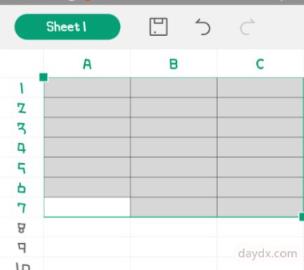
手指点击表格,在表格内输入内容。
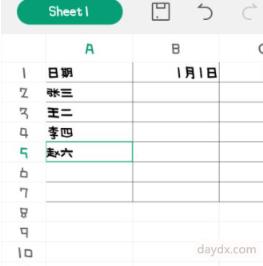
按照第2步操作,点击下方的键盘图标,选择第1个开始图标,选择对齐文本,点击第2个居中对齐。
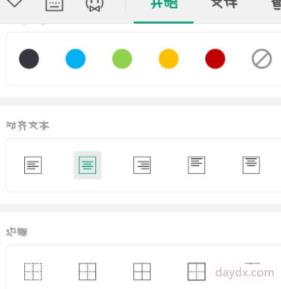
在开始界面,找到字体字号,还有加粗设置,同时选择一款合适的颜色。

制作完成以后,点击最上面一排的方块图标进行表格保存。

excel表格制作教程入门手机2
发送文件方式
如果你出现了这种情况说明你发送的表格是以小程序发过去的,所以电脑中是无法支持该功能的`!那么正确的操作方式是
1、点击分享——选择方式——以附件发送后在电脑端中即可打开了!
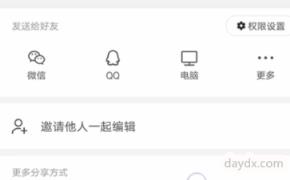
那么WPS也给我们提供了其他的方式:比如以长图/PDF文件发送,大家都知道如果以这些方法发送的话就不能编辑的!
2、点击分享——以长图分享给好友——选择版式(即更改图片背景)——选区(需要发送为图片的区域,裁剪)
3、Excel中只给我们提供了2种方式:PDF/附件(可直接打开)

二、WPS打印表格(前提是手机支持打印机连接)手把手教你打印手机上的文档
点击工具——文件——打印——更多方式——可以设置打印区域,页码、页边距等
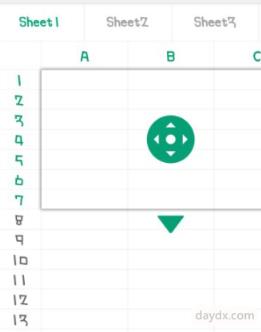
1
但是我们的Excel版本打印的时候提供的选项就比较少了,打印窗口可以在上面说的文件分享的窗口中看到!
































